Hier kopieren wir schnell und einfach bestimmte Terrainabschnitte.
Terrain
copy
Wir
haben im Tutorial Terrain_profilieren
gelernt, welche Brushtypen es für das modifizieren des
Terrain gibt und welche Funktionen diese haben. Nun wollen wir
einzelne Terrainabschnitte kopieren und an einer anderen Stelle im
Terrain wieder einsetzen.
Terrainabschnitt
Kopieren
Oft
kommt es vor, das wir ein aufwendiges Terrain erstellt haben und
dieses gerne an einer anderen Stelle wieder einzetzen möchten.
Dabei kann es sich um eine Hügelkette oder Flußbett
handeln. Egal in welcher Form das zu kopierende Terrain auch ist, es
kann an einer beliebig anderen Stelle wieder eingesetzt werden.
In
unseren Beispiel haben wir einen einfachen Hügel erstellt, den
wir an einer anderen Stelle wieder einsetzen wollen. Öffnet den
Terraineditor und stellt unter Cursor Properties den Brushtype
copy area ein. Wir suchen uns jetzt das zu kopierende
Terrain und selektieren dieses in der 2D Ansicht mit gedrückter
SHIFT Taste und linker Maustaste.Dies könnt ihr auch in der 3D
Ansicht machen, wenn ihr wollt. Alle selektierten Quards werden gelb
und mit den roten Vertexpoints dargestellt. Hierbei ist es völlig
egal, wie groß euer Terrainabschnitt ist. Siehe Bild 1.
Bild
1
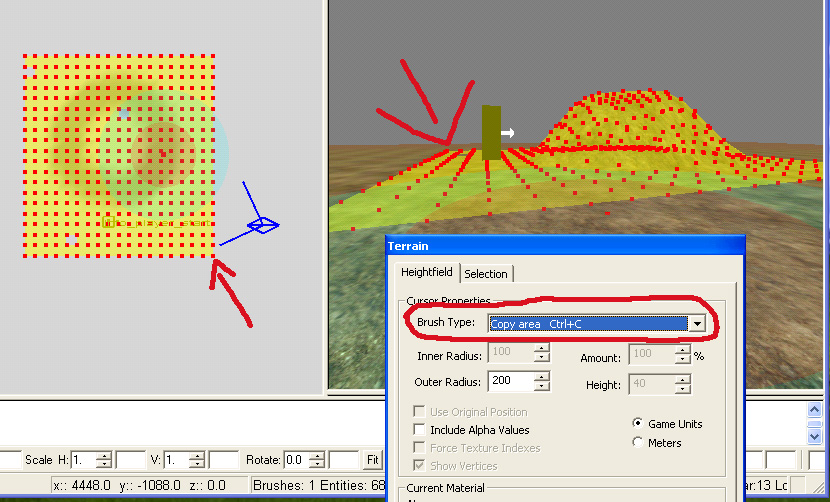
Nachdem
wir unseren gewünschten Terrainabschnitt selketiert naben,
wechslen wir den Brushtype auf Paste area. Wie im Bild
2 zu sehen ist. Nun wird unser Cursor in der 2D – als auch in
der 3D Ansicht grafisch rot dargestellt. Wir bewegen diesen jetzt an
eine Stelle, wo wir diesen Terrainabschnitt einsetzen wollen. In
unseren Falle gleich daneben. Drückt nun die linke Maustaste und
der Abschnitt wird eingesetzt. Das könnt ihr beliebig oft
durchführen.
Bild
2
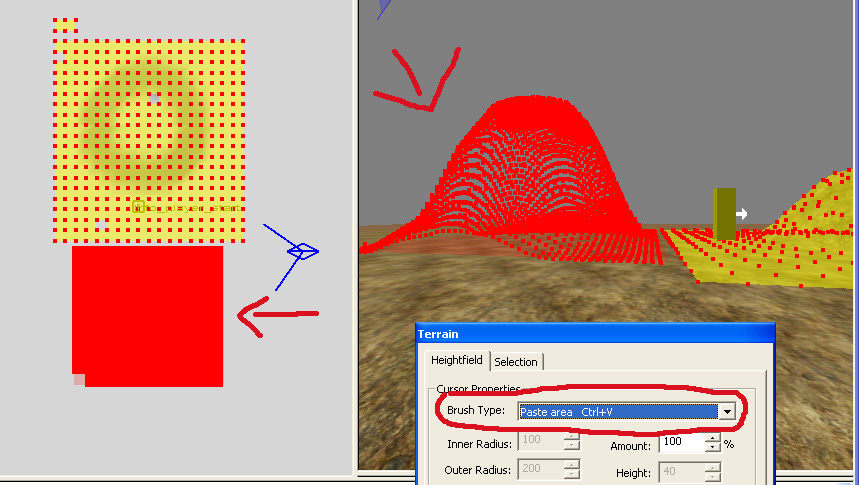
Terrainabschnitt
kopieren und speichern
Es
kann auch sein, das ihr in eurer Map später auf mehrere
Terrainabschnitte zugreifen wollt und diese nicht jedes mal
selektieren und kopieren wollt. Hier haben wir im Terraineditor eine
Funktion, die es uns ermöglicht, ganze Terrainabschnitte
abzuspeichern und nach belieben wieder zu laden und einzusetzen. Wenn
euch also ein Terrainabschnitt ganz besonders gut gelungen ist,
solltet ihr diese Funktion nutzen.
Wir
selektieren wie oben schon beschrieben, einen beliebigen
Terrainabschnitt. Nun wechslen wir im Terraineditor in der oberen
Navileiste auf Selection.
Gebt
nun im Textfeld Name euren Namen des Terrainabschnitts
ein und betätigt den Button Create. Zum Schluss drückt ihr
auf den Button Save Current um alles zu speichern speichern. Siehe
Bild 3.
Bild
3
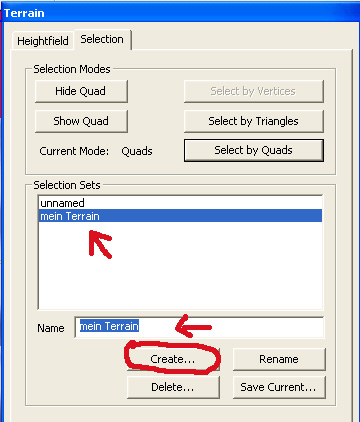
Der
neue Terrabschnitt ist nun in dieser Liste verfügbar und kann
jeder Zeit an einer anderen Stelle im Terrain plaziert werden. Hier
können beliebig viele Terrainabschnitte abgespeichert werden.
Hinweis:
Bevor
ihr euch aus dieser Liste ein Terrain aussucht, solltet ihr unter
Cursor Properties den Brushtype Paste area
aktivieren, damit ihr den Terrainabschnitt auswählen und
einsetzen könnt.
Viel
Spass
euer
B&B Team
Autor
: Berry
©
20004 – 2005 by B&B Mapping Designs